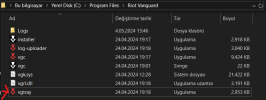İsimsizMan09
Hectopat
- Katılım
- 15 Şubat 2022
- Mesajlar
- 1.330
- Çözümler
- 4
Arkadaşlar Valorant oynayabiliyorum fakat şöyle bir şey var. Ben Valorant'tan çıktığım zaman Riot Vanguard da sanırım kapanıyor. Görev yöneticisine bakıyorum acaba Vanguard çalışıyor mu diye. Çünkü normalde hep açık kalan bir program. Bakıyorum Vanguard ile alakalı hiçbir çalışan yazılım yok. Normal midir bu? Riot her zaman açık olmasına zorlamıyor mu? Bilgisayarı ilk açtığım zaman da Vanguard ve Riot uygulamalarının hiçbiri başlatılmıyor otomatik başlatmaları kapalı. Oyuna girmek istediğimde yeniden başlatma istemiyor. Acaba Riot bu zorlama durumuna el mi attı? Yeniden başlatma falan da istemiyor yazabilir mi bilen kişiler?